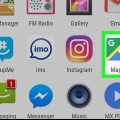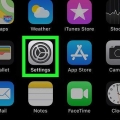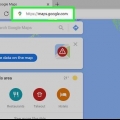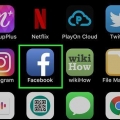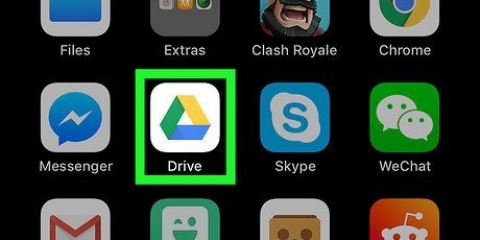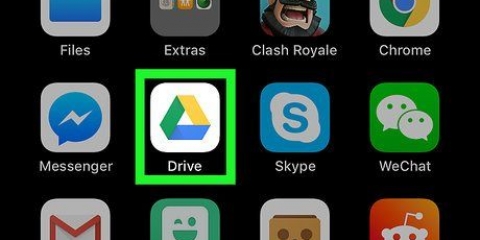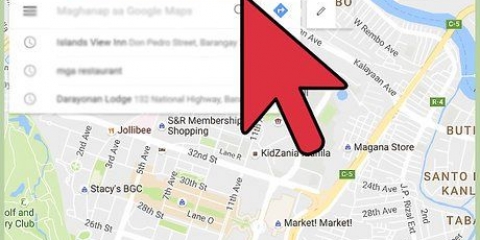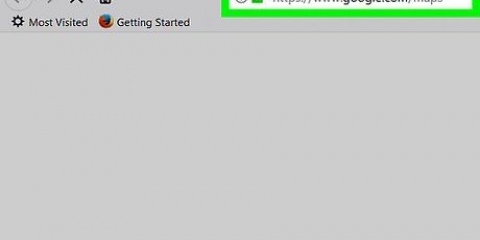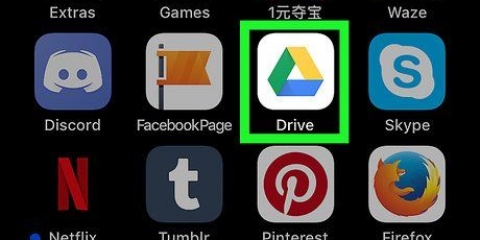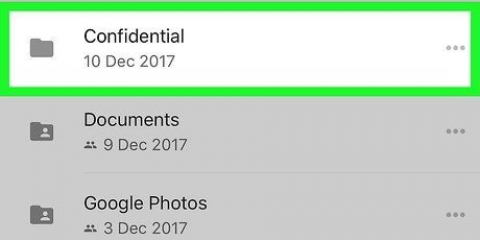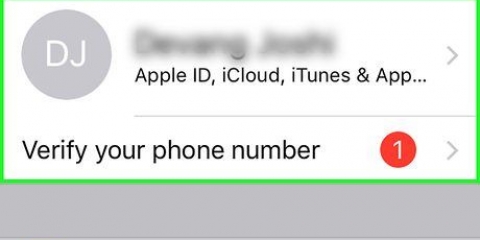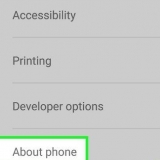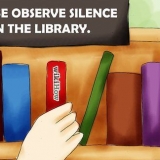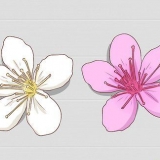Veja o street view no google maps no iphone ou ipad
Este tutorial mostrará como alternar para o modo Street View a partir de um local de mapa no Google Maps em um iPhone ou iPad e ver fotos reais das ruas.
Degraus

1. Abra o aplicativo do Google Maps no seu iPhone ou iPad. O ícone do Google Maps se assemelha a um pequeno mapa com um alfinete de localização vermelho. Você pode encontrá-lo na tela inicial ou em uma pasta de aplicativos.

2. Encontre o local que deseja ver no mapa. Você pode tocar, segurar e arrastar na tela para se mover pelo mapa ou deslizar com dois dedos para ampliar um local.

3. Toque e segure o local que deseja ver. Isso coloca um alfinete vermelho no mapa no local selecionado. O endereço da sua localização aparece na parte inferior da tela.

4. Toque na miniatura da foto no canto inferior esquerdo. A miniatura do Street View da sua localização aparece no canto inferior esquerdo do mapa. Abre o local selecionado em tela cheia no modo Street View.

5. Deslize para cima e para baixo ao longo das linhas de estrada azuis. As estradas e rotas disponíveis são indicadas no Street View com linhas azuis no chão. Você pode andar pela cidade ou pelo país deslizando nessas estradas azuis.
Artigos sobre o tópico "Veja o street view no google maps no iphone ou ipad"
Оцените, пожалуйста статью
Similar
Popular